Режим слайдов
- В окне Разметка слайда щелкните на авторазметке Текст в две колонки (2 Column Text).
- Введите в появившийся справа дополнительный маркированный список следующие пункты:
- История телефонной связи;
- Опыт зарубежных филиалов;
- Исследования отечественного рынка.
- Выберите в меню Вставка (Insert) команду Надпись (Text Box).
- Ниже маркированных списков растяните мытью рамку текстового поля. Введите текст Сроки проведения: с мая по ноябрь.
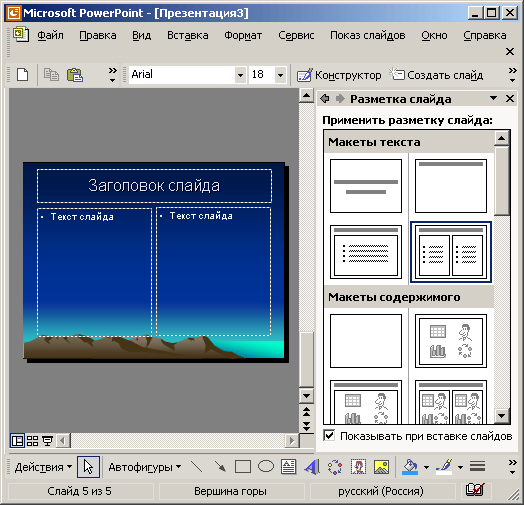
Рис. 13.12. Третий слайд презентации - Чтобы отцентрировать текст, щелкните в панели инструментов Форматирование на кнопке По центру (Center). Окончательный вид третьего слайда показан на рис. 13.12.
Для перехода от слайда к слайду в режиме слайдов пользуйтесь вертикальной полосой прокрутки. Если выбранный масштаб не позволяет увидеть весь слайд целиком, кнопки и ползунок полосы прокрутки обеспечивают возможность перемещений как по слайду, так и между слайдами вперед и назад в пределах всей последовательности слайдов данной презентации. При перетаскивании мышью ползунка полосы прокрутки рядом с ним появляется номер и заголовок текущего; слайда. Для быстрого перехода к предыдущему и последующему слайдам пользуйтесь кнопками Следующий слайд и Предыдущий слайд (Previous Slide) или клавишами Page Down и Page Up.
Примечание
Этими же приемами перехода по слайдам можно пользоваться и во всех остальных режимах просмотра, однако режим структуры и обычный режим предлагают другие, более удобные способы переключения слайдов.
